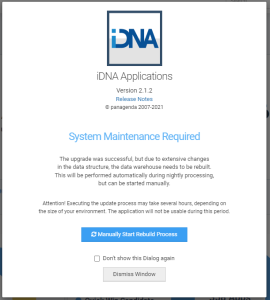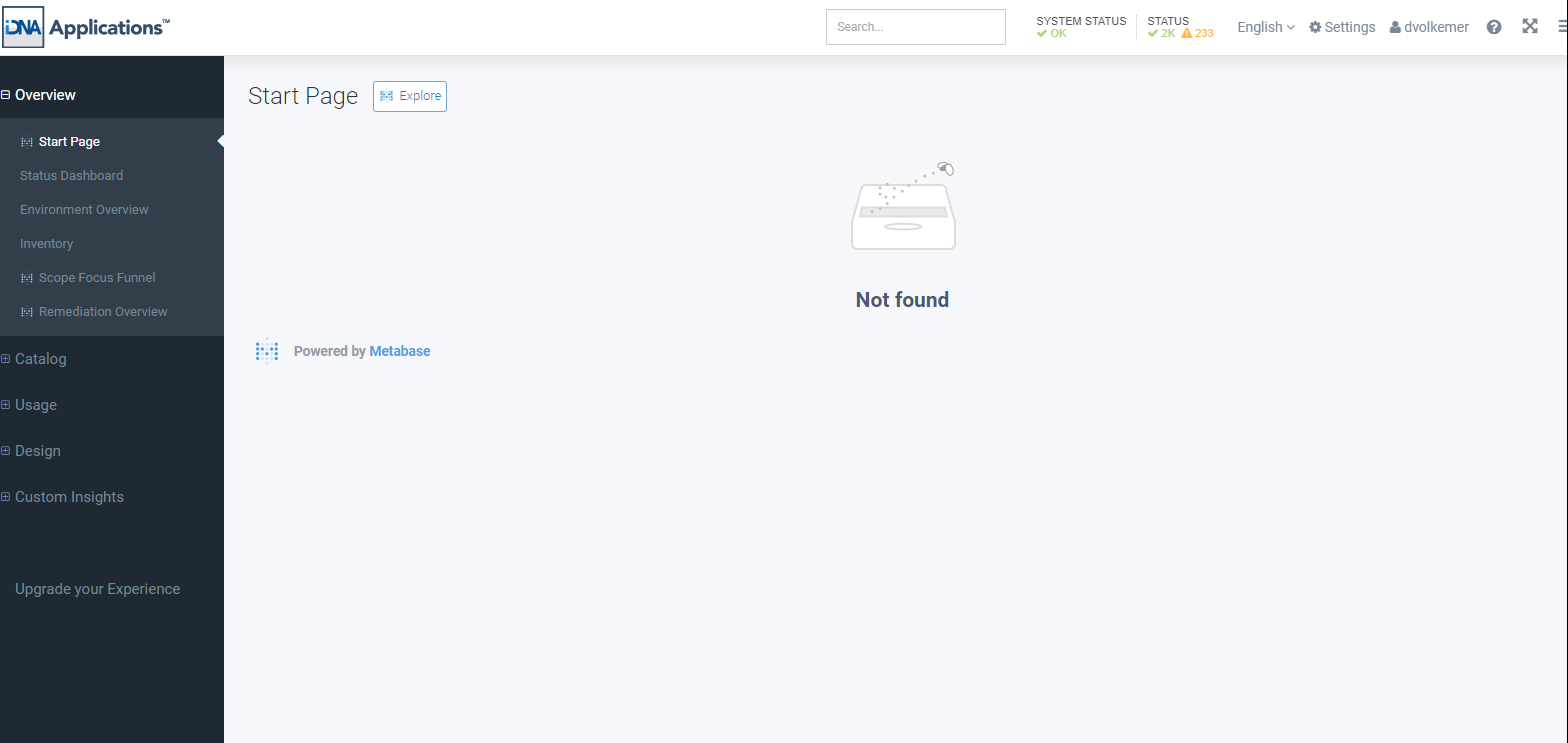Sobald eine neue Version verfügbar ist, erscheint eine Popup-Meldung im iDNA Applications Benutzeroberfläche. Diese Benachrichtigung verknüpft die release Hinweise und Download-Links für die neue Version.
Laden Sie das Upgrade-Paket herunter
Es stehen zwei Upgrade-Pakete zur Verfügung:
- Online-Installer: < 1 MB Download (erfordert Zugriff auf Docker.panagenda.com €XNUMX auf der virtuellen Appliance)
- Offline-Installer: ~ 1.6 GB Download
Note
Das Offline-Paket enthält auch Dateien, die für Ihre Installation möglicherweise nicht erforderlich sind. Es werden deutlich weniger Daten übertragen, wenn das Gerät Zugriff auf Docker.panagenda.com €XNUMX, da nur die für das Upgrade notwendigen Dateien heruntergeladen werden.
Upgrade-Paket installieren
Bitte laden Sie das Upgrade-Paket auf die Geräte / tmp / Verzeichnis mit dem scp-Client Ihrer Wahl (zB WinSCP or pscp unter Windows).
Verwenden Sie den SSH-Client Ihrer Wahl (zB Kitt unter Windows), um sich mit der Appliance zu verbinden und die folgenden Befehle auszuführen:
cd /tmp entpacken idnaapplications-upgrade-online/offline.zip ./ifa-upgrade.sh
Logs sind im Log-Verzeichnis verfügbar, zB /opt/panagenda/logs/ia-upgrade_ - - _ .Protokoll.
Erster Login nach dem Update
Wenn während des Upgrades größere Änderungen am Data Warehouse vorgenommen wurden, sind Teile der Anwendung möglicherweise nicht verfügbar, bis das Data Warehouse neu erstellt wurde. Dieser Vorgang läuft nachts automatisch ab, kann aber nach dem Update manuell ausgelöst werden. Bei der ersten Anmeldung nach der Installation werden weitere Informationen zu diesem Thema angezeigt, zusammen mit der Option, den Neuaufbau auszulösen. Es ist sicher, diese Nachricht zu ignorieren, bis sie von selbst verschwindet.
Nach der ersten Anmeldung kann auch ein Problem mit Metabase-Dashboards auftreten (siehe Abbildung unten). Durch einfaches Abmelden (nicht nur Schließen des Browsers) und erneutes Anmelden wird dieses Problem behoben.